Membuat Tulisan Dua Warna, Biasanya di sebut dengan nama atau sebutan Gradien, makanya shorcut untuk memanggil tools ini adalah dengan menekan tombol G. Pada kali ini saya akan menggunakan Corel Draw X7 dan menggunakan Dua Warna yaitu warna merah dan hitam. Pada dasarnya menggunakan dua warna pada tulisan fungsinya untuk memperindah tampilan dari tulisan tersebut. Membuatnya mungkin bisa cepat paling tidak lama - lamaya 2 - 3 menit cukup untuk membuatnya atau cepat - cepatnya 20 - 50 detik. Tips ini sering di gunakanpada desain banner, spanduk, baliho ataupun desain yang lainya.
Bisa Juga mengunjungi artikel yang bersangkutan :
Untuk Itu barangkali ada yang minat untuk minta desain PIN silahkan tinggal kirim E-mail saja baik minta dalam bentuk JPEG atau dalam bentuk CDR, Insyaallah saya akan Membagikanya dalam bentuk sudah saya Convert.
Untuk DESAIN yang saya buat menggunakan COREL DRAW X7 namun jika anda menggunakan COREL DRAW VERSI yang berbeda tidak masalah karena tidak begitu banyak perbedaan dari segi kinerja hanya dari tampilan saja yang yang membedakan.
Langsung saja ini Tutorialnya :
Note :
Jika anda kurang paham dari penjelasan saya bisa di tanyakan memalui komentar insya allah kalau ada waktu nanti saya jawab pertanyaan-nya
Semoga kita bisa berjumap lagi dengan artikel yang lain dan semoga bisa menambah ilmu dan wawasan anda dan bisa berguna untuk semuanya.
Bisa Juga mengunjungi artikel yang bersangkutan :
Untuk Itu barangkali ada yang minat untuk minta desain PIN silahkan tinggal kirim E-mail saja baik minta dalam bentuk JPEG atau dalam bentuk CDR, Insyaallah saya akan Membagikanya dalam bentuk sudah saya Convert.
Untuk DESAIN yang saya buat menggunakan COREL DRAW X7 namun jika anda menggunakan COREL DRAW VERSI yang berbeda tidak masalah karena tidak begitu banyak perbedaan dari segi kinerja hanya dari tampilan saja yang yang membedakan.
Langsung saja ini Tutorialnya :
- Yang pertama adalah membuat tulisan terlebih dahulu
- Caranya menggunakan TEXT TOOLS Caranya bisa langsung Klik ikon di bawah ini atau bisa juga dengan menekan tombol F8, Kemudian ketikan tulisan yang ingin anda buat. seperti contoh di bawah ini
- setelah menulis text sekarang tinggal mengganti Jenis FONT yang akan di gunakan seperti : ARIAL BLACK, IMPACT, BAUHAUS 93, FLASH ROGERS atau jenis yang lainya.
- Setelah membuat tulisan sekarang kita langsung saja menggunakan tools INTERAKTIVE FILL TOOLS.
- Caranya adalah bisa juga dengan menekan tombol G dan otomatis akan memanggil tools INTERAKTIVE FILL TOOLS atau dengan KLik ikon di bawah ini.
- Kemudian Klik pada objek yang akan di buat INTERAKTIVE FILL TOOLS kemudian tahan dan tarik menyesuaikan keinginan kamu
- Setelah mengikuti langkah di atas sekarang tinggal pilih warna yang akan di gunakan, contohnya WARNA MERAH maka seperti berikut.
- Sekarang anda tinggal mengatir tingkat kepudaran antara dua warna tersebut atau bisa disebut titik pertemuan antara warna HITAM dan MERAH
- Sekarang tinggal melihat hasil dari SETTINGAN yang sudah saya buat seperti berikut ini :
- Mungkin anda bisa mengkreasikan-Nya sendiri mungkin dari WARNA ataupun yang lainya.
- Semoga artikel ini bisa membantu anda yang membutuhkanya.
Note :
Jika anda kurang paham dari penjelasan saya bisa di tanyakan memalui komentar insya allah kalau ada waktu nanti saya jawab pertanyaan-nya
Semoga kita bisa berjumap lagi dengan artikel yang lain dan semoga bisa menambah ilmu dan wawasan anda dan bisa berguna untuk semuanya.



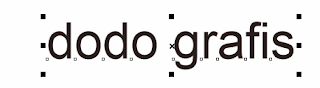


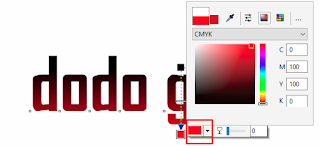

terima kasih
ReplyDeleteMaaf, gimana caranya ngasih warna yg dibagian warna merah?
ReplyDeleteBang mau tanya.klo bikin banner gambarnya dari google.hasil cetaknya ngblur ga yah.makasih
ReplyDelete